Sida loo hagaajiyo "Download Failed: Network Error" ee Chrome
Caadiyan, Google Chrome dhib kuma qabo soo dejinta faylasha. Si kastaba ha ahaatee, mararka qaarkood waxaad la kulmi doontaa arrin ay la socoto fariinta "Download failed: network error. " Mahadsanid(” Thankfully) , waxaa jira dhowr siyaabood oo fudud - iyo kuwo aan sahlanayn - si loo xalliyo dhibaatadan.

Hubi xidhiidhkaaga internetka
Talaabada ugu horeysa ee cilad-bixinta khaladkan waa in la hubiyo in xidhiidhkaaga internetku u shaqeeyo sidii loogu talagalay. Si aad taas u hubiso, booqo speedtest.net oo samee tijaabo, adoo hubinaya in aanu waxba ku socon kombayutarkaga marka laga reebo browserkaga. Haddii aad hesho natiijo iyadoon wax hoos u dhac ahi jirin markaas malaha wax dhibaato ah oo ku saabsan xidhiidhkaaga internetka ma jiraan.
Haddii aad hesho natiijo aan sinnayn, sidaa darteed xawligu ku badan yahay, ama aad hesho natiijooyin aad u hooseeya (in ka yar 1 ama 2 Mbps ), markaa waxaad leedahay arrin xiriir ah. Waxa ugu horreeya ee ay tahay inaad sameyso waa demi VPN-gaaga ama wakiilkaaga(VPN or proxy) haddii aad leedahay mid ordaya oo haddii taasi ku caawin weydo, dib u deji routerkaaga(reset your router) .
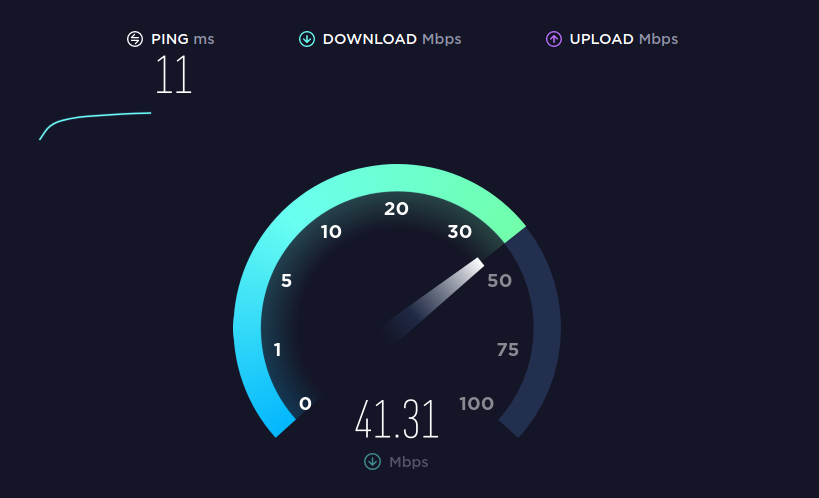
Haddii taasi waxba iska beddeli weydo, taasi waxay la macno tahay arrintu waa ka baxsan tahay xakamayntaada waana inaad la xiriirtaa adeeg bixiyahaaga internetka oo aad aragto waxa socda.
Beddel Goobta Soo Dejinta
Haddii aanay waxba ka khaldanayn xidhiidhkaaga interneedka, waxa jiri kara arrin ku saabsan galka aad ku soo dejisanayso. Sida ugu fiican ee tan lagu hubin karo waa in la beddelo galka soo dejinta caadiga ah(change the default download folder) . Waxaan dib u soo koobin doonaa tillaabooyinka ugu muhiimsan halkan.
- Chrome , dooro saddexda dhibcood ee dhanka midig ee shaashaddaada iyo menu ka soo baxa, dooro settings .

- Shaashadda xigta, ka dooro horumarsan(advanced) dhinaca bidixda ee toolbar, oo ka dooro wax- soo- dejinta(downloads) ee liiska hoos u dhacaya.

- Waxaad ku arki doontaa menu cusub oo ku yaal badhtamaha shaashadda: meesha ugu sareysa waxaa ku yaal meel laga soo galo iyo(location) badhanka sheegaya isbeddel(change) . Guji(Click) badhankaas oo waxaa laguu sheegi doonaa inaad doorato meel cusub, waxaan kugula talineynaa inaad abuurto mid cusub oo aad u wacdo "Downloads cusub" ama wax la mid ah.

Iyada oo la dejiyay goobta cusub ee soo dejinta, isku day inaad soo dejiso mar kale faylka. Haddii ay wali shaqayn waydo, waxa jira dhawr waxyaalood oo kale oo la isku dayo.
Isticmaal Qaabka Qarsoon
Arrin kale oo keenaysa "soo-dejintu waa fashilantay: cilad shabakadeed" waxay noqon kartaa inaad waddo kordhin faragelinaysa soo dejinta. Habka ugu fudud ee arrintan looga gudbi karo waa in si fudud loo isticmaalo qaabka qarsoodiga ah(incognito mode) , oo sidoo kale loo yaqaan baarista gaarka ah.
Si aad u shido qaabka qarsoodiga ah, kaliya dooro saddexda dhibcood ee dhanka midig ee shaashadda oo guji daaqad cusub oo qarsoodi ah(new incognito window) . Haddii kale, waxaad sidoo kale isticmaali kartaa furaha gaaban ee kiiboodhka Ctrl + Shift + N markasta oo aad ku jirto Chrome.
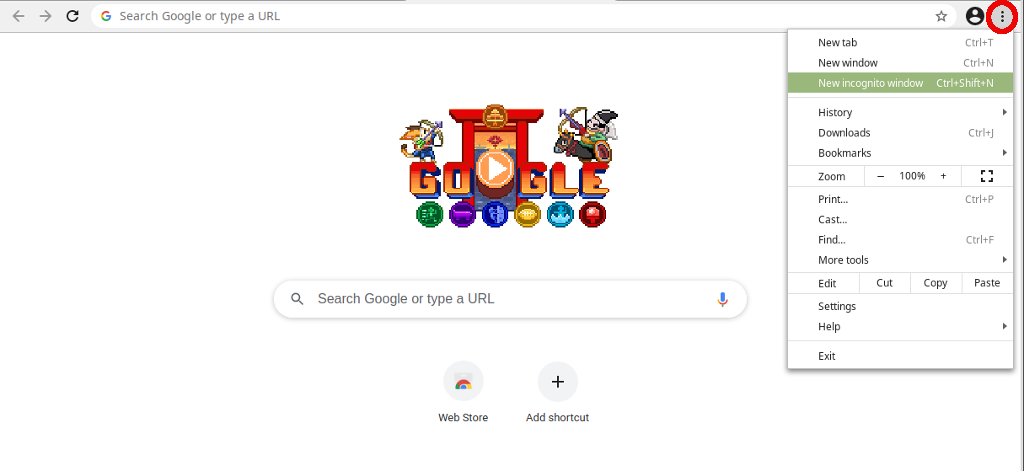
Daaqadda cusub, u gudub bogga aad ka heshay soo dejinta, oo marlabaad bilaw.
Isku day browser kale
Haddii Chrome uusan wali soo dejin faylka, markaa cabbirka xiga waa in la kiciyo browser kale. Waxaa jira wax badan oo laga dooran karo, laakiin laba ka mid ah kuwa ugu cadcad waa Mozilla Firefox iyo Vivaldi . Kaliya(Just) soo deji rakibaha browserka midkood, fur marka la rakibo, ka dibna isku day inaad mar kale soo dejiso faylka.
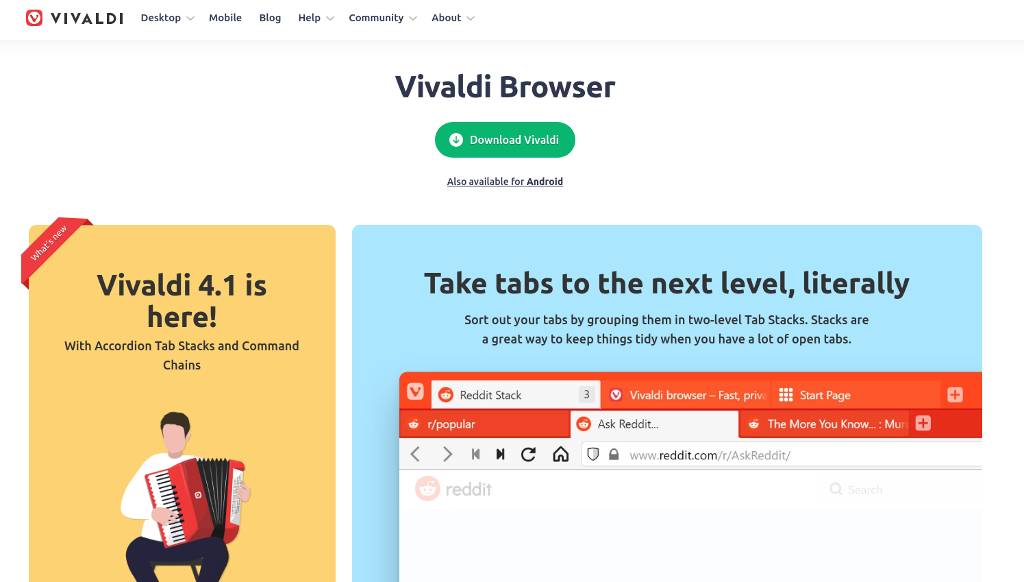
Haddii taasi midkoodna shaqayn waydo, markaa dhibaatadu maaha Chrome , ee waa wax kale. Talaabada ugu horeysa waa inaad fiiriso software-kaaga antivirus.
Hubi Antivirus
Barnaamijyada ka- hortagga fayrasku(Antivirus) mararka qaarkood waxay noqonayaan kuwo xamaasad leh oo xannibi doona soo-dejinta kuwaas oo kale oo fiican, laakiin waxay jabinayaan qaar ka mid ah borotokoollada horumarsan. Si arrintan wax looga qabto, waxaad si ku meel gaar ah u joojin kartaa qalabka antivirus-ka-badanaa adigoo isticmaalaya calaamadda saxanka nidaamka - ama si fudud u demi hawlahan horumarsan.
Habka labaad ayaa laga yaabaa inuu yahay kan ugu badbaado badan, marka waxaa ugu wanaagsan in la isku dayo marka hore. Si kastaba ha noqotee, maadaama barnaamij kasta oo ka hortag ah uu ka duwan yahay, waa inaad adigu sameysaa xoogaa dhaqdhaqaaq ah. Inta badan barnaamijyada antivirus, waxaad u baahan doontaa inaad hesho shaashadda dejinta(settings) , ka dibna aad menu-ka ay u badan tahay in loo yaqaan wax sida horumarsan(advanced) .
Tani waa sida ay ugu muuqato ESET antivirus.

Halkaa, waxaad u baahan doontaa inaad ka hesho goob la yiraahdo HTTPS scanning ama iskaanka xidhiidhka sir ah(encrypted connection scanning) . Haddii la hubiyay, ka saar oo isku day soo dejinta mar kale. Iyadoo aan loo eegin(Regardless) inay shaqaynayso iyo in kale, hubi inaad mar kale hubiso ka dib markaad dhammayso si aad u ilaaliso.
Cusbooneysii Darawallada Shabakadda
Dhibaato kale waxay noqon kartaa in darawalka shabakadaada - oo sidoo kale loo yaqaano adabtarada shabakada - uusan ahayn mid casri ah. Si aad taas u xalliso Windows 7 , 8 ama 10, kaliya u tag maamulaha aaladda(device manager) adiga oo raadiya ama ka dhex hela qaybta kontoroolka, hoos hardware iyo codka(hardware and sound) .
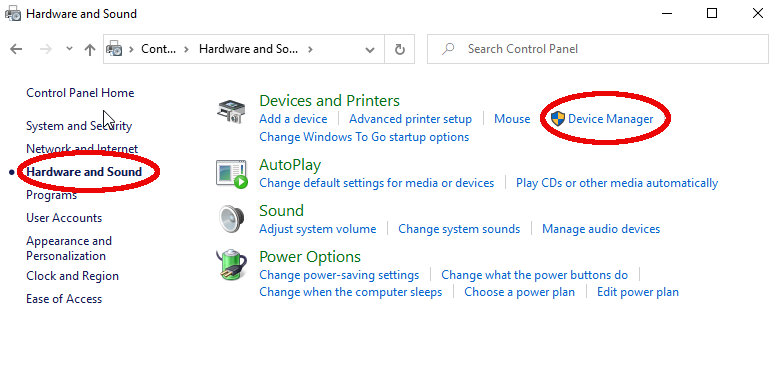
Halkaa, ka hel gelida odhanaysa adapters network(network adapters ) oo fur. Waxaad heli doontaa liis, hel mid ku sheegaya wax ay la socdaan xariiqda “ adabtarada miiska” ama leh magaca soo saaraha sameeyay kumbuyuutarkaaga ama Motherboard-ka. Midig ku dhufo(Right-click) , ka dibna dooro darawalka cusboonaysiinta(update driver) . Daaqadaha ayaa daryeeli doona inta kale.
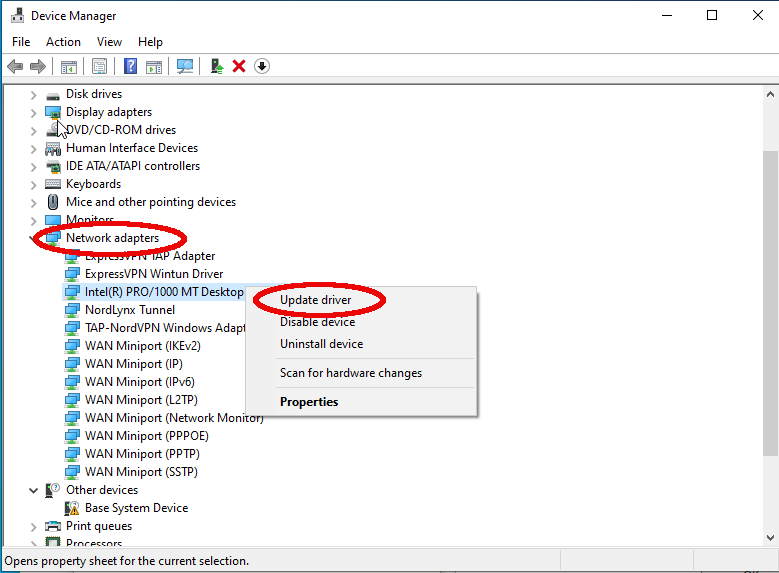
Dib u deji Google Chrome
Iyada oo dhammaan hababka kor ku xusan ay daalan yihiin, waxaa jira runtii hal shay oo kaliya ayaa ka haray in la sameeyo, kaas oo ah dib u habeynta Google Chrome . Waa wax aad u badan ikhtiyaarka nukliyeerka maadaama ay sidoo kale tirtiri doonto dhammaan goobahaaga iyo kordhintaada iyo dhammaan dookhyada kale, laakiin waa xalka kaliya ee hadhay ee aad haysato.
- Si aad dib ugu dejiso Chrome(Chrome) , dooro saddexda badhan ee ku yaal dhanka midig ee sare ee shaashadda oo aad Settings .

- Shaashadda Settings, ama dooro tab horumarsan(advanced) ee dhinaca bidixda ah ka dibna dib u deji dejinta(reset settings) xagga hoose ee menu-kaas, ama hoos ugu dhaadhac badhanka badhanka oo hel badhanka dib-u- dejinta(reset settings) .

- Waxaa lagu weydiin doonaa inaad xaqiijiso doorashadaada, samee, ka dibna sug inta Chrome uu shaqeynayo.
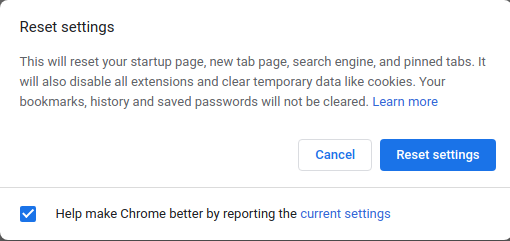
Ka dib, waxaad yeelan doontaa Chrome(Chrome) -cusub , kaas oo hagaajin doona wixii khalad ah ee shabakadaha soo noqnoqda. Mar labaad(Again) , dib-u-dejinta Chrome waa mid aad u adag, markaa waxaan kugula talineynaa inaad tijaabiso dhammaan xalalka kale marka hore ka hor intaadan isku dayin kan.
Related posts
Hagaaji "Daaqadaha Iskuma Xidhi Karaan Shabakaddan" Khaladka
Hagaaji "Fashilka Galitaanka: Magaca Koontada Bartilmaameedka waa khalad" Khalad
Hagaaji Facebook Messenger Sugitaanka Cilada Shabakadda
Hagaaji Daaqadaha kuma xidhi karaan Cilada Shabakaddan
Sida loo Hagaajiyo Steam Khaladaad aad u badan oo Login ah oo ka yimid Cilada Shabakadda
Hagaajin Aan Awood u lahayn in lagu galo Chrome (ERR_NETWORK_CHANGED)
Hagaaji Aan La Isku Xidhi Karin Koodhka Cilada Server-ka Wakiil 130
Hagaaji Cilada Shahaadada SSL ee Google Chrome [XALIYAY]
Hagaaji qalad badan oo dib u habeyn ah oo ku jira Windows 10
Sida loo hagaajiyo "DNS_probe_finished_bad_config" gudaha Chrome
Sida loo hagaajiyo "Xidhiidhkaagu Maaha Khalad" Google Chrome
Hagaaji ERR_EMPTY_RESPONSE Khaladaadka Google Chrome
Hagaaji chrome xannibaadda soo dejinta
8 siyaabood oo loo hagaajiyo "Aw, Snap!" Khaladaadka Bogga ee Chrome
Sida loo hagaajiyo Chrome "Downloading Proxy Script" fariinta
Hagaaji Warbaahintu Ma Lagu Rari Karo Cilad Ku Jirta Google Chrome
Hagaaji Chrome wuxuu u baahan yahay cilad gelitaanka kaydinta ee Android
Sida loo hagaajiyo "Windows ma u heli karin darawal loogu talagalay Adapterkaaga Network" qalad
10 Siyaabood oo lagu Xallin karo Khaladaadka Martigelinta ee Chrome
Sida loo hagaajiyo "Ma cusboonaysiin karo cinwaanka IP" gudaha Windows
